有很多Win10用户听说Win10限制了20%左右的宽带被系统保留,网速会变慢,那么去哪里设置取消保留宽带呢!这一设置是需要在组策略中进行的,下面一起来看看具体的教程哦。
操作步骤如下:
1、首先我们需要通过【Win+R】打开运行窗口,在搜索框中输入“gpedit.msc”、然后使用回车键,打开本地组策略编辑器,如图下所示;
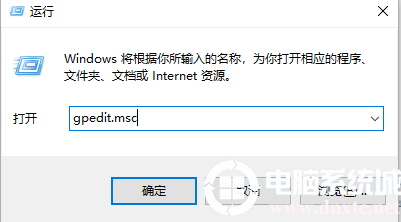
2、在贷款的本地组策略编辑器中,按顺序点击展开:计算机配置——>管理模板——>网络——>QoS数据包调度程序,然后点击“限制可保留带宽”选项,如图下所示;
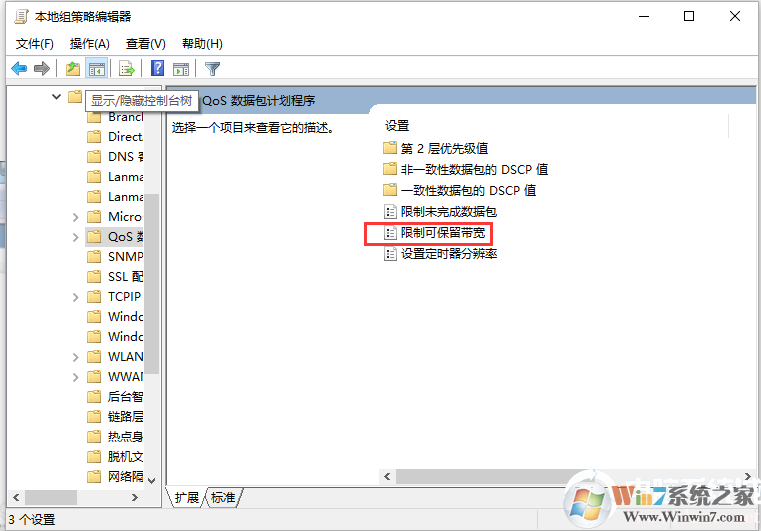
3、此时界面会弹出一个设置小窗口,点击“已启用”选项,并将原来的带宽限制“20”该成“0”,然后对于设置的操作进行保存即可。如图下所示;

不管如何,通过上述操作之后,我们就可以享受100%的宽带了,一定程度上可以提升上网速度,有需要的朋友可以跟着设置一下哦。